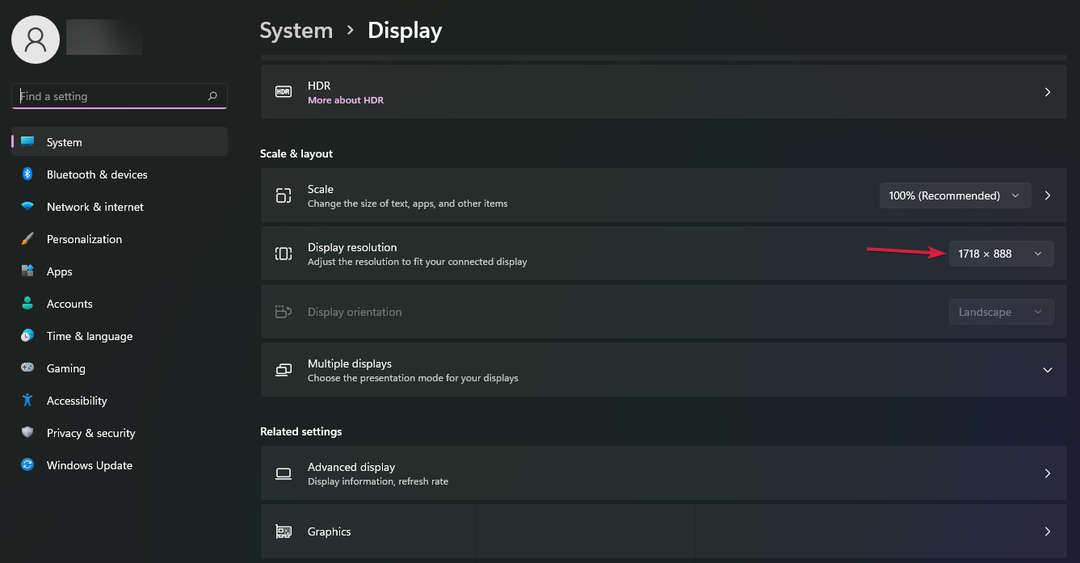- Na računalu sa sustavom Windows 10, svakakvim treba riješiti pogreške od strane korisnika.
- Ako se Explorer Explorer sruši tijekom pretraživanja u sustavu Windows 10, tada će vam ovaj post pomoći da riješite problem.
- Brisanje ključeva registra ili onemogućavanje proširenja za pohranu u oblaku dva su učinkovita načina za rješavanje problema.

- Preuzmite alat za popravak računala Restoro koji dolazi s patentiranim tehnologijama (patent dostupan ovdje).
- Klik Započni skeniranje kako biste pronašli probleme sa sustavom Windows koji bi mogli uzrokovati probleme s računalom.
- Klik Popravi sve za rješavanje problema koji utječu na sigurnost i performanse vašeg računala
- Restoro je preuzeo 0 čitatelji ovog mjeseca.
Windows 10 je uglavnom stabilan sustav koji se može instalirati i na prijenosne i na stolne uređaje. Iako je Microsoft pokušao riješiti sve probleme sa sustavom Windows izdavanjem različitih ažuriranja OS-a, na platformi je i dalje prisutan jedan problem: File Explorer pad tijekom pretraživanja.
Zašto se File Explorer neprestano ruši? Nepravilne postavke sustava, problemi s dozvolom ili pogreške upravljačkog programa grafičke kartice potencijalni su uzroci koje treba uzeti u obzir.
U slučaju da imate više problema s File Explorer-om (explorer.exe), trebali biste slijediti ovaj vodič kako biste naučili kako lako ispraviti ove greške i kako uživati u stabilnom i glatkom OS-u.
Ovdje riješena rješenja za rješavanje problema riješit će najčešće greške i probleme Explorera u sustavu Windows 10, stoga nemojte oklijevati i pokušati što prije.
Kako mogu riješiti problem pada sustava Windows 10 File Explorer?
1. Izbrišite ključeve registra
- Za pristup uređivaču registra u sustavu Windows 10 pritisnite Windows + R tipkovni prečac otvoriti Pokreni dijaloški okvir.
- Unesi regedit u ovaj okvir i pritisnite u redu.
- U upitniku koji traži dozvolu, nemojte se ustručavati kliknuti Da.
- Ići:
HKEY_CURRENT_USERSoftwareClassesLocal SettingsSoftwareMicrosoftWindowsShell - Proširiti Ljuska i izbriši BagMRU i Torbe desnim klikom na mape i odabirom Izbrisati.
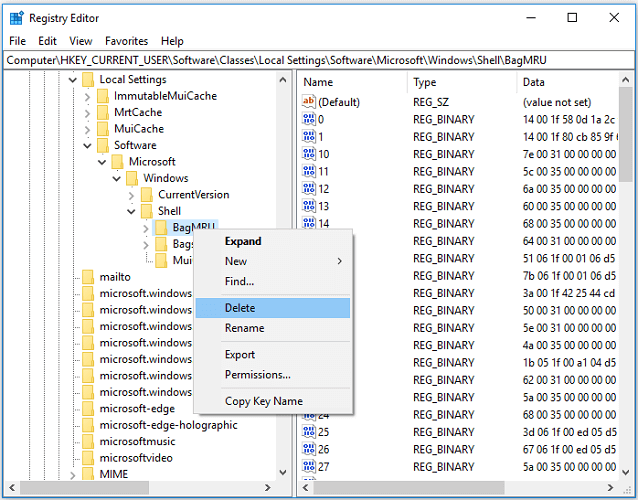
- Napokon, morate ponovno pokrenuti računalo i potvrditi da se File Explorer više ne ruši.
Windows Registry ostaje jedna od glavnih komponenti operativnog sustava Windows. Tipke Torbe pohranjuju informacije o svakoj mapi, uključujući postavke prikaza, pa nemojte se ustručavati izbrisati ove tipke.
Ovo će resetirati postavke za sve mape na računalu. To možete sigurno učiniti sve dok ih Windows automatski restaurira nakon ponovnog pokretanja i uslužno riješi problem s kojim se trenutno suočavate.
Ne možete pristupiti uređivaču registra u sustavu Windows 10? Pogledajte ovaj vodič da biste brzo riješili problem!
2. Onemogućite proširenja za pohranu u oblaku
- Na računalu upotrijebite tipkovnu prečac Windows tipka + R za pokretanje Trčanjeprozor.
- U okvir Pokreni upišite regedit i kliknite u redu.
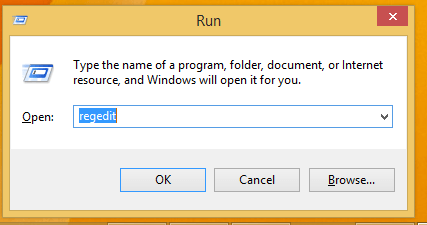
- S lijeve ploče Uređivač registra ići HKEY_CLASSES_ROOT > CLSID {8E74D236-7F35-4720-B138-1FED0B85EA75} Ključ ShellFolder.
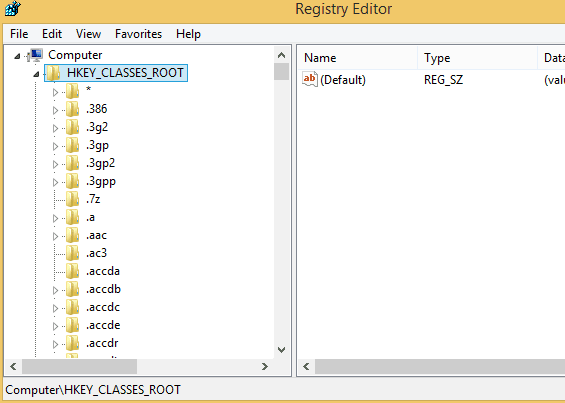
- Desnom tipkom miša kliknite ShellFolder ključ, krenite prema Dopuštenja i odaberite Napredna.
- Dodirnite Vlasnik i odaberite promijeniti. Trebali biste biti vlasnik, pa upišite svoje korisničko ime i potvrdite.
- Pod svojim korisničkim imenom označite Zamijenite vlasnika na podspremnicima i objektima.
- Nadalje, s dna istog prozora provjerite Zamijenite sva dopuštenja za podređeni objekt nasljednim dozvolama iz ovog predmeta, zatim kliknite u redu.
- Vratit ćete se na Dopuštenjaodjeljak za SellFolder prozor.
- Od tamo provjerite puna kontrolna kutija i kliknite u redu - sad ćeš se vratiti Uređivač registra.
- U desnom oknu Uređivača registra kliknite Atributiključ i vrijednost postavite na 0.
- Spremite promjene i ponovo pokrenite Windows 10 uređaj.
3. Skenirajte sistemski direktorij i automatski popravite probleme
- pritisni Windows tipka + R tipka, koji otvara Pokreni dijaloški okvir.
- Na Trčanje kutija, tip cmd i kliknite u redu.

- Na cmd prozor, tip sfc / scannow i pritisnite Unesi.
- Pričekaj malo Provjera sistemskih datoteka popravlja vaše računalo.
- Kad postupak dovrši, ponovno pokrenite računalo. Provjerite je li problem riješen pri sljedećem pokretanju sustava.
Ako se File Explorer i dalje ruši pri pokretanju, dopustite Provjera sistemskih datoteka ugrađeni administrativni alat. Zapravo možete pokrenuti ovu SFC naredbu svaki put kada rješavate probleme s programskim sustavom Windows.
naredba scannow zaustavila se prije završetka postupka? Ne brinite, za vas imamo jednostavno rješenje.
Kada sve prethodne metode nisu uspjele, naše posljednje preporuke trebaju uzeti u obzir brisanje povijesti File Explorer-a ili ažuriranje upravljačkog programa grafičke kartice.
Istina je da većina korisnika sustava Windows 10 ima zastarjele upravljačke programe. Budite korak naprijed koristeći ovaj vodič za ažuriranje upravljačkih programa poput profesionalaca.
Čestitamo, uspješno ste riješili problem pada programa File Explorer s vašeg OS Windows 10. Ne zaboravite podijeliti svoje iskustvo s nama pomoću polja za komentare odozdo.
 I dalje imate problema?Popravite ih pomoću ovog alata:
I dalje imate problema?Popravite ih pomoću ovog alata:
- Preuzmite ovaj alat za popravak računala ocijenjeno odličnim na TrustPilot.com (preuzimanje započinje na ovoj stranici).
- Klik Započni skeniranje kako biste pronašli probleme sa sustavom Windows koji bi mogli uzrokovati probleme s računalom.
- Klik Popravi sve za rješavanje problema s patentiranim tehnologijama (Ekskluzivni popust za naše čitatelje).
Restoro je preuzeo 0 čitatelji ovog mjeseca.
Često postavljana pitanja
Zašto se File Explorer neprestano ruši? Nepravilne postavke sustava, problemi s dozvolom ili pogreške upravljačkog programa grafičke kartice potencijalni su uzroci koje treba uzeti u obzir.